word排版
- 格式:doc
- 大小:41.50 KB
- 文档页数:9

WORD文件排版要求及技巧在进行WORD文件排版时,合适的排版能够提高文件的可读性和专业性。
下面是一些WORD文件排版的要求和技巧:一、字体选择和设置:1. 选择清晰易读的字体,如Arial、Calibri等。
避免使用华丽的字体,以免影响文件的可读性。
2.字号的设置要适中,一般正文使用12号字。
3.段落的首行缩进一般为2字符。
4.对于标题,可以适当增大字号,使用粗体以突出其重要性。
二、行距设置:1.正文的行距一般为1.5倍或1.15倍。
过小的行距会导致文字拥挤,不易阅读。
2.标题之间的行距可以设置为1.5倍或2倍,以便区分不同层次的标题。
三、页边距和页眉页脚:1.边距的设置要合理,一般设置左右边距为2.54厘米,上下边距为2.54厘米。
这样可以保证内容不会紧贴边框,更美观。
2.页眉页脚可以用于放置文件标题、日期等信息,可以通过页面布局设置进行自定义。
四、段落对齐方式:1.一般情况下,段落对齐方式采用左对齐,可以提高阅读的连贯性。
2.对于一些特殊情况,如目录、节标题等,可以使用居中对齐。
五、列表和自动编号:1.使用列表和自动编号可以使内容更有结构性和层次感。
2.当需要对列表或编号进行修改时,可以使用“多级列表”功能,灵活调整各级标题的格式。
六、插入图片和图表:1.插入图片时,应注意图片的大小和清晰度。
若图片过大,可以进行裁剪和调整大小操作。
2.对于插入的表格和图表,要注意合适的边框和颜色,以突出内容。
七、使用样式:1.样式可以方便地调整整个文档的格式,包括标题样式、正文样式等。
2.使用样式可以确保文档在修改时格式的一致性和稳定性。
2.当文档存在多个章节或有多级标题时,可以使用“目录”功能方便地生成目录,提高阅读效率。
九、适当使用间距和分隔线:1.在段落之间适当增加空行,使得内容更清晰、易读。
2.在不同章节或段落之间使用分隔线,可以使得文档结构更清晰。

如何在Word中设置自动排版和分栏Word是一款功能强大的文字处理软件,除了基本的文字输入和编辑功能外,还提供了丰富的排版和分栏设置选项,可以帮助用户实现自动排版和分栏效果。
本文将详细介绍如何在Word中设置自动排版和分栏。
一、自动排版设置在Word中,可以通过使用样式、引用和目录等功能来实现自动排版。
下面将分别介绍这些功能的使用方法。
1. 样式设置样式是Word中的一项重要功能,可以帮助用户统一文字的格式和排版风格。
通过设置样式,用户可以实现标题、段落、引用等不同部分的自动排版。
在Word的首页选项卡内,可以看到“样式”一栏。
点击“样式”按钮,即可弹出样式选择窗口。
在样式选择窗口中,可以选择合适的样式,并将其应用于需要排版的文字部分。
比如,选择“标题1”样式可以将选定文字设置为一级标题的格式,选择“正文”样式可以将选定文字设置为正文的格式。
2. 引用设置引用功能可以帮助用户自动生成目录、参考文献等部分,实现自动排版效果。
用户只需在正文中使用标准的引用格式,然后通过引用功能生成目录或者参考文献。
在Word的插入选项卡内,可以找到“目录”按钮。
点击“目录”按钮后,可以选择生成目录的样式,然后点击“自动目录”,即可自动根据正文中的标题生成目录。
3. 目录设置在Word中,可以使用目录功能生成包含章节标题和页码的目录。
用户只需在正文中设置好标题样式,并在适当的位置插入目录。
在Word的引用选项卡内,可以找到“目录”按钮。
点击“目录”按钮后,可以选择生成目录的方式和样式,并设置好标题级别。
点击“插入目录”,即可将生成的目录插入到文档中。
二、分栏设置在Word中,可以使用分栏功能将正文分成多栏。
下面将介绍如何在Word中进行分栏设置。
在Word中,可以通过页面布局选项卡进行分栏设置。
具体操作如下:1. 选择需要分栏的部分或整个页面。
2. 点击页面布局选项卡中的“分栏”按钮,弹出分栏设置窗口。
3. 在分栏设置窗口中,可以选择要分成的列数和间距。
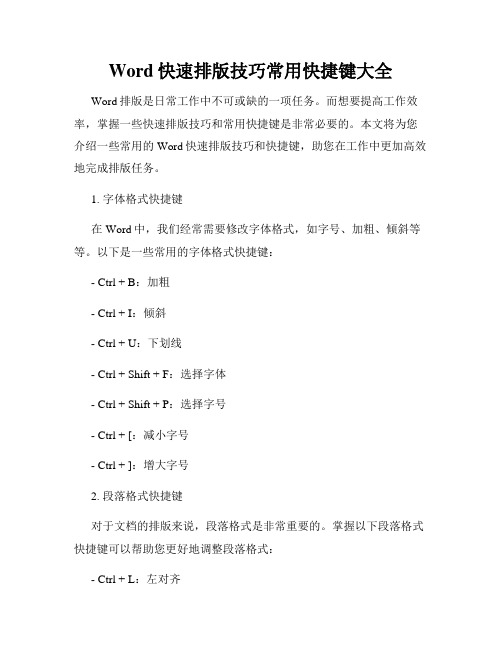
Word快速排版技巧常用快捷键大全Word排版是日常工作中不可或缺的一项任务。
而想要提高工作效率,掌握一些快速排版技巧和常用快捷键是非常必要的。
本文将为您介绍一些常用的Word快速排版技巧和快捷键,助您在工作中更加高效地完成排版任务。
1. 字体格式快捷键在Word中,我们经常需要修改字体格式,如字号、加粗、倾斜等等。
以下是一些常用的字体格式快捷键:- Ctrl + B:加粗- Ctrl + I:倾斜- Ctrl + U:下划线- Ctrl + Shift + F:选择字体- Ctrl + Shift + P:选择字号- Ctrl + [:减小字号- Ctrl + ]:增大字号2. 段落格式快捷键对于文档的排版来说,段落格式是非常重要的。
掌握以下段落格式快捷键可以帮助您更好地调整段落格式:- Ctrl + L:左对齐- Ctrl + R:右对齐- Ctrl + E:居中对齐- Ctrl + J:两端对齐- Ctrl + M:增加缩进- Ctrl + Shift + M:减少缩进- Ctrl + 0:添加或删除段前间距- Ctrl + Shift + 0:添加或删除段后间距3. 页面设置快捷键在进行文档排版时,我们通常需要对页面进行设置,如纸张大小、页边距等。
以下是一些常用的页面设置快捷键:- Ctrl + P:打开打印对话框- Ctrl + Z:撤销上一次操作- Ctrl + Y:重做上一次操作- Ctrl + N:新建文档- Ctrl + S:保存文档- Ctrl + O:打开文档- Ctrl + W:关闭文档4. 表格操作快捷键在Word文档中,表格的使用频率也非常高。
以下是一些常用的表格操作快捷键:- Ctrl + Shift + F2:插入表格- Ctrl + Shift + L:插入行- Ctrl + Shift + C:插入列- Ctrl + Shift + +:插入单元格- Ctrl + D:复制选中的内容- Ctrl + X:剪切选中的内容- Ctrl + V:粘贴内容以上是一些常用的Word快速排版技巧和快捷键。
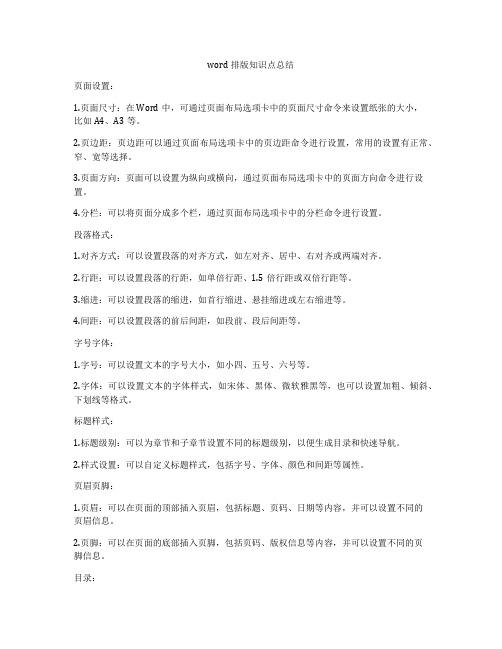
word排版知识点总结页面设置:1.页面尺寸:在Word中,可通过页面布局选项卡中的页面尺寸命令来设置纸张的大小,比如A4、A3等。
2.页边距:页边距可以通过页面布局选项卡中的页边距命令进行设置,常用的设置有正常、窄、宽等选择。
3.页面方向:页面可以设置为纵向或横向,通过页面布局选项卡中的页面方向命令进行设置。
4.分栏:可以将页面分成多个栏,通过页面布局选项卡中的分栏命令进行设置。
段落格式:1.对齐方式:可以设置段落的对齐方式,如左对齐、居中、右对齐或两端对齐。
2.行距:可以设置段落的行距,如单倍行距、1.5倍行距或双倍行距等。
3.缩进:可以设置段落的缩进,如首行缩进、悬挂缩进或左右缩进等。
4.间距:可以设置段落的前后间距,如段前、段后间距等。
字号字体:1.字号:可以设置文本的字号大小,如小四、五号、六号等。
2.字体:可以设置文本的字体样式,如宋体、黑体、微软雅黑等,也可以设置加粗、倾斜、下划线等格式。
标题样式:1.标题级别:可以为章节和子章节设置不同的标题级别,以便生成目录和快速导航。
2.样式设置:可以自定义标题样式,包括字号、字体、颜色和间距等属性。
页眉页脚:1.页眉:可以在页面的顶部插入页眉,包括标题、页码、日期等内容,并可以设置不同的页眉信息。
2.页脚:可以在页面的底部插入页脚,包括页码、版权信息等内容,并可以设置不同的页脚信息。
目录:1.标题样式:需要根据文档的标题样式来自动生成目录,可以通过插入目录命令来实现。
2.更新目录:在文档内容发生改变时需要及时更新目录,可以通过右键点击目录选择更新域来更新目录。
引用:1.引用格式:可以插入引文、注释和参考文献等内容,并可以设置不同的引用格式。
2.交叉引用:可以进行交叉引用,如交叉引用标题、图表和公式等内容,以便快速定位和链接。
插入图片和表格:1.图片插入:可以插入图片,并可以设置图片格式、大小和位置等属性。
2.表格插入:可以插入表格,并可以设置表格的行列数、样式和边框等属性,也可以进行表格合并和分割。
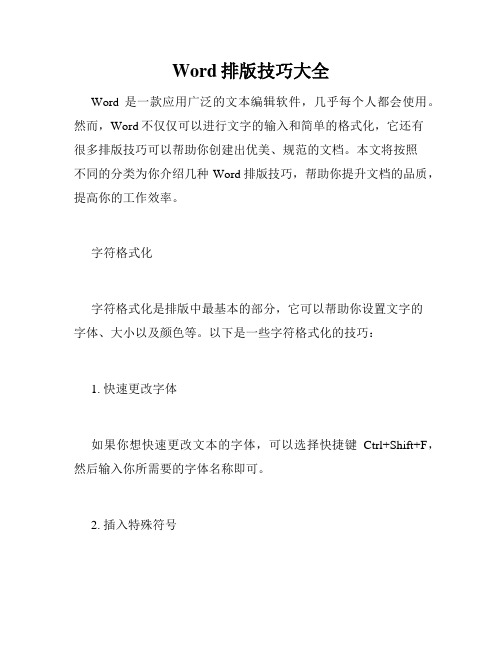
Word排版技巧大全Word是一款应用广泛的文本编辑软件,几乎每个人都会使用。
然而,Word不仅仅可以进行文字的输入和简单的格式化,它还有很多排版技巧可以帮助你创建出优美、规范的文档。
本文将按照不同的分类为你介绍几种Word排版技巧,帮助你提升文档的品质,提高你的工作效率。
字符格式化字符格式化是排版中最基本的部分,它可以帮助你设置文字的字体、大小以及颜色等。
以下是一些字符格式化的技巧:1. 快速更改字体如果你想快速更改文本的字体,可以选择快捷键Ctrl+Shift+F,然后输入你所需要的字体名称即可。
2. 插入特殊符号Word中有很多特殊符号,比如心形、黄色感叹号等。
如果你需要插入这些符号,可以在插入选项卡中选择插入符号,然后选择你所需要的符号即可。
3. 快速更改字体大小如果你需要快速更改文本的字体大小,可以选择快捷键Ctrl+Shift+> 或 Ctrl+Shift+<。
这两个快捷键可以将当前选中的文字大小增加或减小一个点大小。
4. 用样式管理文本Word中的样式是一种非常强大的工具,它可以快速帮助你将文本格式化成想要的样式。
在样式选项卡中,你可以选择适合你的文档风格的样式,然后将它应用到你的文本中。
段落设置设置段落是排版文档中非常重要的一部分。
以下是一些段落设置的技巧:1. 禁止在段落开头插入空格在Word中,你可以使用选项卡中的换行符和分页符;这些标记可以使得你的文档更加清晰易读。
如果你想禁止在段落开头插入一个或多个空格,可以在段落对话框中的“缩进和间距”选项卡中进行设置。
2. 设置行距行距是一个非常重要的排版因素,它可以让文本更加整洁,阅读起来也更加舒适。
在Word中,你可以通过段落对话框中的“缩进和间距”选项卡来设置行距。
3. 对齐文本你可以使用对齐工具来对齐文本。
在Word中,有四种对齐方式可以使用:左对齐、居中、右对齐和两端对齐。
4. 插入段落编号或项目符号如果你需要在文本中插入项目符号,你可以选择插入选项卡中的“项目符号”按钮,然后选择需要的符号即可。
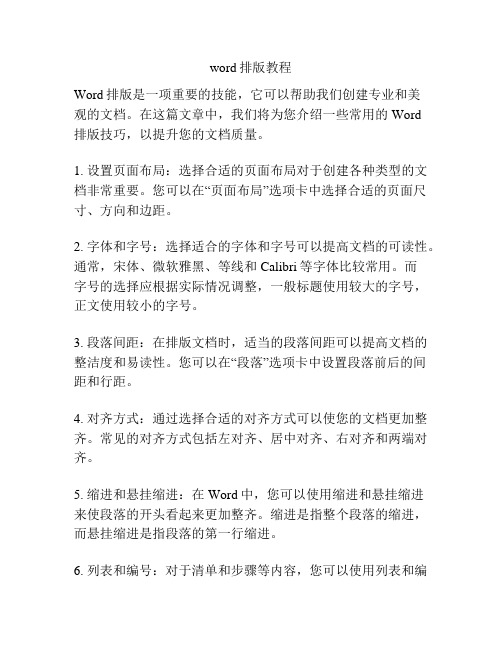
word排版教程Word排版是一项重要的技能,它可以帮助我们创建专业和美观的文档。
在这篇文章中,我们将为您介绍一些常用的Word排版技巧,以提升您的文档质量。
1. 设置页面布局:选择合适的页面布局对于创建各种类型的文档非常重要。
您可以在“页面布局”选项卡中选择合适的页面尺寸、方向和边距。
2. 字体和字号:选择适合的字体和字号可以提高文档的可读性。
通常,宋体、微软雅黑、等线和Calibri等字体比较常用。
而字号的选择应根据实际情况调整,一般标题使用较大的字号,正文使用较小的字号。
3. 段落间距:在排版文档时,适当的段落间距可以提高文档的整洁度和易读性。
您可以在“段落”选项卡中设置段落前后的间距和行距。
4. 对齐方式:通过选择合适的对齐方式可以使您的文档更加整齐。
常见的对齐方式包括左对齐、居中对齐、右对齐和两端对齐。
5. 缩进和悬挂缩进:在Word中,您可以使用缩进和悬挂缩进来使段落的开头看起来更加整齐。
缩进是指整个段落的缩进,而悬挂缩进是指段落的第一行缩进。
6. 列表和编号:对于清单和步骤等内容,您可以使用列表和编号功能来使其更加清晰易读。
您可以在“开始”选项卡中找到这些功能。
7. 表格排版:如果您需要在文档中插入表格,您可以使用Word提供的表格功能。
在插入表格之后,您可以调整表格的大小、添加行列、合并单元格等。
8. 图片和图表:在排版文档时,您可能需要插入图片和图表来更好地展示信息。
在Word中,您可以使用“插入”选项卡中的图片和图表功能来完成。
这些都是常见的Word排版技巧,希望能对您有所帮助。
通过学习和应用这些技巧,您可以提高文档的质量,使其更具专业性和吸引力。
五个必备的WORD文档格式调整技巧在日常办公和学习中,WORD文档是一种非常常用的工具。
然而,有时候我们可能会遇到一些格式调整的问题,比如段落排版、页眉页脚等。
下面将介绍五个必备的WORD文档格式调整技巧,帮助您更好地处理这些问题。
一、段落格式调整技巧在WORD文档中,段落格式是文档排版的基础。
以下是一些段落格式调整的技巧:1. 设置段落对齐方式:选择要调整的段落,点击“段落”菜单栏中的对齐图标,选择左对齐、居中对齐、右对齐或两端对齐等。
2. 行距调整:通过在段落菜单栏中选择“行距”下拉菜单,可以设置行间距、段前段后距离等。
3. 缩进调整:使用“缩进”按钮可以设置段落的首行缩进、悬挂缩进等。
二、字体格式调整技巧字体格式是文档中文字的样式调整,以下是一些常用的字体格式调整技巧:1. 字体选择:通过“字体”下拉菜单选择字体样式,如宋体、黑体、楷体等。
2. 字号调整:点击“字号”下拉菜单选择合适的字号,或者手动输入字号数值。
3. 字体加粗、倾斜和下划线:使用“加粗”、“倾斜”和“下划线”按钮可以设置字体的样式。
三、页眉页脚格式调整技巧页眉页脚是文档中重要的排版元素之一,以下是一些页眉页脚格式调整技巧:1. 页码设置:在“插入”菜单中,选择“页码”按钮,可以选择在页眉或页脚位置插入页码,并可以设置页码的格式。
2. 页眉页脚内容添加:通过“插入”菜单中的“页眉”和“页脚”按钮,可以添加自定义内容,如公司名称、日期等。
3. 页眉页脚样式调整:选中页眉或页脚,使用菜单栏中的“格式”选项,可以进行字体样式、对齐方式等的调整。
四、表格格式调整技巧在WORD文档中,表格是一种常用的排版元素。
以下是一些表格格式调整技巧:1. 插入表格:点击“插入”菜单中的“表格”按钮,选择合适的行列数目,可以快速插入表格。
2. 调整表格行高和列宽:选择整行或整列,右击选择“表格属性”,在“行”和“列”标签中可以设置行高和列宽。
3. 表格样式调整:在“设计”菜单中,选择合适的表格样式,可以使表格看起来更美观。
10个超实用的word排版技巧一、批量设置段落和标题样式:如果在一篇文档中标题和内容比较多,而你又想全部将其修改一下格式,那怎么办呢?解决方案:选中一个标题,依次单击【开始】→【选择】→【选择格式相似的文本】。
这样就可以选中相似格式的内容,然后统一进行修改。
二、图片太多怎么设置对齐:对于有大批量图文内容的文档,我们如果要去设置所有图片的对齐方式,应该怎么做呢?解决方案:按Ctrl+H,在【查找内容】输入【 ^g 】;单击【格式】→【段落】,对齐方式设置为【居中对齐】,确定全部替换即可。
三、一键跳转到指定界面:阅读长篇文档的时候,如果我们想要去查看某一页的内容,一般情况下,我们会用鼠标拖动旁边的滚动条找到该页。
有更快速的方法吗?解决方案:依次单击【开始】→【定位】→【定位目标】,输入要跳转的页面即可。
四、文字两端对齐:在一个表格中,上面单元格与下面单元格输入的字数不同,这样比较影响美观,所以许多人习惯在文字中间敲几个空格,以达到上下文字对齐目的解决方案:选择一个单元格内的文字,单击【开始】→【中文版式】→【调整宽度】,在【新文字宽度】中最长字数的字符即可。
五、中英文混排:选中所有文字→右键【字体】→在【中文字体】和【本文字体】分别选择对应字体。
六、样式复制:【开始】选项卡→点击【样式】右下角对话框按钮→【管理样式】→【导入/导出】→右键点击【关闭文件】→【打开文件】→文件类型为【所有文档】→选中目标文档→选中样式→【复制】七、显示隐藏图片:【开始】选项卡→【编辑】→【选择】右侧下拉箭头→【窗口】→点击图片名称后的小眼睛,图片即可显示出来。
八、设置字符宽度:按住Alt键,选择需要调整的文字→【开始】选项卡→【段落】→【中文版式】→【字符宽度】九、设置表格宽度百分比:选中表格→右键【表格属性】→【列】→勾选【指定宽度】→【度量单位】改为【百分比】→输入百分比数据。
十、批量删除样式:【管理样式】→【限制】→【导入/导出】→按Shift批量选中指定样式→【删除】。
world封面字体排版标准
在制作Word封面时,字体和排版的标准可能因不同的设计风格和目标受众而有所不同。
但通常来说,以下是一些通用的Word封面字体和排版标准:
1. 字体选择:通常建议选择易于阅读的字体,如宋体、黑体、楷体等。
对于标题或重点内容,可以选择较为粗犷、醒目的字体,如微软雅黑、方正大黑等。
2. 字号大小:封面上的字号大小可以根据内容的重要程度来确定。
一般来说,标题的字号应大于正文字号,重点内容的字号也应大于普通内容的字号。
3. 文字颜色:文字颜色应与封面背景颜色形成对比,以便于阅读。
一般来说,黑色或深色的文字在白色背景上最为清晰,白色或浅色的文字在黑色背景上最为清晰。
4. 行间距:行间距也是影响排版的重要因素。
一般来说,行间距应适当加大,以使文字更加清晰、易于阅读。
5. 对齐方式:对于中文文字,通常建议采用两端对齐的方式,这样可以使文字在页面上整齐划一,避免出现参差不齐的情况。
6. 页边距:页边距的大小也会影响封面的整体效果。
一般来说,页边距不应过大或过小,应适中。
7. 特殊效果:为了突出某些内容或增加封面的趣味性,可以使用一些特殊的字体效果,如斜体、下划线、删除线等。
但要注意不要过度使用,以免影响整体效果。
总之,在制作Word封面时,应根据实际情况综合考虑以上标准,以达到最佳的排版效果。
如何用Word编辑参考文献每个需要写毕业论文的朋友都会发现,修改文献是一件非常痛苦的事情,虽然现在也有很多软件可以编排参考文献,其实word本身就可以。
采用合适的编辑方法会方便地做到整齐,规范,自动排序和交叉引用。
1.以尾注的方式插入第一个参考文献。
将光标定位于word文档中将要插入参考文献的位置,按“插入/引用/脚注和尾注”。
出现一菜单,选择“尾注”,“文档结尾”,编号格式为“1,2,3”。
按“插入”按钮。
2.按要求的格式输入参考文献内容。
这时你会发现文本中的序号“1”字是上标格式的,这是你所希望的。
但尾注中的“1”也是上标格式的,这不是你希望的。
其余的格式也不合你愿,别急。
用鼠标在最左侧处选中尾注中的序号“1”,按快捷键“ctrl+shift+=”就可以使序号不再是上标,或用鼠标右击,出现一菜单,选择“字体”,在第二张菜单中去掉“效果”栏中“上标”前面的“√”。
3.说明:序号周围有似隐似现的框,这表示所插入手稿的尾注是一种“域”,不必理会它。
插入第二个尾注的方法是同样的。
Word会根据所在位置的前后自动排序。
在第一个参考文献的前面有一条横线,你会发现无法删除。
它叫“尾注分隔符”。
4. 去除“尾注分隔符”我们一般的编辑界面叫“页面视图” ,选择“视图/普通”进入普通视图。
按“视图/脚注”,此时编辑界面分为两个部分,下面的编辑框是尾注编辑框。
选择尾注编辑框中的“尾注”下拉框,选择“尾注分隔符”,出现一条横线,选择该横线,删除它,再选择“尾注延续分隔符”,也会出现一条横线(这是尾注分页时会出现的很长的横线),选择该横线,删除它。
关闭后,再按“视图/页面”切换回来。
5. 交叉引用当你在文档中第N(N>=2)次引用前面文档曾经引用过的文献时,这时宜采用“交叉引用”。
方法:按“插入/引用/交叉引用”,出现一菜单,在引用类型中选择“尾注”,引用内容为“尾注编号”,这时在菜单中会出现你曾经编写过的所有尾注,选择你需要的,按“插入”按钮即完成交叉引用了。
(注:若你后来又在前面的文档中插入新的尾注,这时后继的尾注会自动更新编号,但交叉引用不会自动更新。
怎么办?按“ctrl+A”选择所有内容后,按“F9”键就可以完成手动更新。
)1、两栏文档的页码插入2、另有妙用的Ctrl+Z3、将样式传给其他文档4、巧用Alt键实现图片的精确定位5、去除Word页眉下横线6、设置上下标注7、选择合适的粘贴格式8、斜线表头的处理9、自动标注汉字拼音1、两栏文档的页码插入大家是否注意到,在Word中将文档分成两栏,然后再插入页码时,每页两栏只有一个页码。
然而,在实际应用中,我们需要两栏各有一个页码,例如在打试卷、文件等时,一般都是将纸张大小设置成8开纸,然后在文档中分成两栏,我们要求左右两栏各有一个页码,而且页码是连续的,那么用传统的调入页码方法将不能实现。
其实,Word可以自动在两栏中都插入页码。
(1)将文档的栏数设置成一栏。
点击菜单“格式”—>“分栏”,在弹出的对话框中如果显示的不是一栏,那么把它设置成一栏。
(2)接下来进行页面设置。
选择“文件”—>“页面设置”,将纸张大小设置成所希望的大小,例如8开纸设置成:宽38cm,高26.5cm,然后把“方向”设置成横向。
点击“页边距”标签,将上、下、左、右各自设置好,在将“拼页”选中。
(3)选择“插入”—>“页码”,在“页码”对话框中设置好页码的“位置”—>“对齐方式”。
确认“首页显示页码”被选中。
再点击“格式”按钮,设置好“数字格式”和“起始页码”,两次点击“确定”按钮,即可。
2、另有妙用的Ctrl+Z大家都知道,Ctrl+Z的作用是撤销上一个操作,能使我们在编写文档过程中可以及时取消所进行的误操作,或是恢复到以前的某一步。
但你知道吗,Ctrl+Z还有特殊的作用:先举个例子,在没有改变Word缺省设置的情况下,Word会自主的加入项目编号,比如在空行中输入:“1、Word写论文”,系统会自动加功能其变为项目编号的形式,回车后,在下一行添加了“2、”字样。
这时如果按BackSpace健,可以删除第二段中的项目编号,并不能消除第一段中的项目编号形式,也就是说第一行中的“1、”已经变成项目编号了,不可选。
这时,Ctrl+Z就发挥作用了。
在输入“1、Word写论文”敲回车后,顺手按一下Ctrl+Z,一切都OK了,第一行还是原来的样子,一点都没变。
原因:Word有“自动更正”的功能,可以按照一些约定俗成的规矩将键入的内容自动更正。
比如我们输入“1、Word写论文”并敲回车后,Word做了两件事,显示换到下一行,然后将这两行变为自动编号的形式。
我们按了一下Ctrl+Z,刚好取消了第二个操作,就像什么事都没发生过一样,“自动更正”的内容可以在“工具”菜单下的“自动更正”选项下更改。
3、将样式传给其他文档便写论文时,一般都会按照学校或导师的要求,创建几种样式。
如果想在其他文档中也使用这几个样式,可以用下面的方法。
打开一个包含这些样式的文档,选择“格式”菜单中的“样式”命令,在“样式”对话框中选择“管理器”按钮。
在“管理器”对话框中,打开的文档中的一列样式会显示在左边,Normal.dot模板中的样式显示在右边。
选择左边的样式,单击“复制”按钮,就将其添加到了右侧的列表中。
单击“关闭”按钮。
下次就可以从Normal.dot文档中使用这些格式了。
4、巧用Alt键实现图片的精确定位在Word文档中放置图片,它会自动也一个可见的网格对齐,以确保所有内容整齐的排列。
双击该图片并在“版式”选项卡中选择某种环绕方式确定后,会发现位置往往不太如人意。
如果需要精确的控制图片的放置位置,可以在按住Alt键的同时拖动对象到某具体位置,这种方式移动图片对象时不是按照网格间距进行移动的,从而达到精确定位图片对象的目的。
(1)无尾注的参考文献的排序snowyzlj介绍了如何使用尾注编排论文的参考文献,虫友们非常欢迎。
我再介绍一个没有使用尾注的普通格式的参考文献如何排序的问题。
1、将预排序的参考文献全选,复制2、新建文档,粘贴,全选,表格菜单下拉后转换中选“将文本转换成表格”3、表格菜单中选排序4、再次将表格转换成文本,全选,复制,回原文档粘贴,ok(2)如何自动生成英文目录用word写学位论文可以自动生成中文目录(当然是指中文文档),但不会自动生成英文目录,虫们只好手工一条一条敲入,格式也不统一,很痛苦吧,这里给各位介绍一个word自动生成英文目录的方法,请各位尝试,别忘了回帖啊。
1、中文目录生成无误后,将论文取名另存一个新名。
2、在新文档中将文档中的1、2、3级标题统统改为翻译好的英文标题。
3、在生成好的中文目录上点击右键,选更新域,选全部内容更新。
4、复制新生成的目录,回原文档中转贴到合适的位置。
附带介绍一下如何自动生成目录?1、首先保证你的论文各级标题都正确使用了样式格式(如“前言”为一级标题,选中后在“样式”窗口内选择“标题1”,“方法”为二级标题,选择“标题2”)。
2、使用“插入”菜单中的“引用”之“索引和目录”,选择“目录”,取消“使用链接而不使用页码”,选中“显示页码”和“页码右对齐”,选择合适的“制表符前导符”,选择预显示的目录级别,在“修改”中选择目录中的字体和字号,确定后即可生成目录。
3、每次变更内容引起页码变化,可以直接在目录上点右键,选更新域,选“更新页码”。
若标题有变化,选“更新内容”。
4、如果生成的目录有很多非标题的内容,可以选择这些内容,在“样式”窗口内选择“清除格式”。
5、生成目录前,使用“视图”中的“文档结构图”,在文档的左侧会显示你的文档的大纲结构,所有带格式的标题应该完整地显示,而且与目录的三级标题一致。
只有文档结构图完全理想无误,才可以生成目录。
文档结构图还可以用来迅速定位编辑部位,使用十分方便。
(3)巧用自动更正写论文时,常常用到英文大小写转换,十分不便。
使用自动更正可以轻易解决这个问题。
1、菜单“工具”栏点击“自动更正选项”。
2、选中“键入时自动替换”3、在“替换”栏内键入全部为小写的英文,如“cdna”4、在“替换为”栏内键入正确的大小写的英文,如“cDNA”。
5、确定,ok如此可以非常方便地始终使用小写英文,word自动将其转换成正确格式。
可以如此使用的有:RAPD、RFLP、SSR、DNA、RNA、miDNA、mRNA等等。
(4)-给图表加上自动排序的题注,这样再改变图表位置或增删图表时就不必挨个修改图表顺序了,特别是文档中引用图或表时,要逐一更改序号是很麻烦的事。
1、选中图或表,点击右键,选题注2、“标签”栏内若没有“表”和“图”标签(通常没有,只有“图表”标签),点击“新建标签”按钮,输入“表”或“图”。
3、“位置”内,如果是表,选“在所选项目上方”,若是图,选“在所选项目下方”。
4、点击“编号”按钮,选择“1、2、3……”格式,选中“包含章节”。
5、确定后,在图的下方或表的上方出现“图?—?”或“表?-?”,在其后可以输入标题内容。
标题的字体、字号和与图表的间距,可以在样式中加以限定。
6、论文中引用到某图或表时,可以在引用处插入“交叉引用”,即“插入菜单”-“引用”-“交叉引用”,在对话框中"引用类型”选“图”或“表”,然后在“引用内容”中选“只有标签和编号”,选或不选“插入为超链接”,在“引用哪一个题注”框内选中你要引用的图或表即可。
记住论文更改后全选,点右键,选“更新域”,即可全部更新序号。
7、英文题注可以使用“交叉引用”的方法,然后手工将“表”替换为“table","图”替换为“Fig." 。
8、当然,“交叉引用”还可以用在“标题”、“尾注”、“公式”和“编号项”等内容上,使得“见第几章”“见***公式”等引用项都可以自动更新用Word编辑论文的几个建议由于各方面的原因,大家主要还是用Microsoft word (以下简称Word)编辑论文。
Word在写科技论文方面虽然有一些先天不足,但却提供了非常强大的功能。
如果不能充分利用这些功能,可能经常要为不断地调整格式而烦恼。
我把自己以前使用Word的经验和教训总结一下,抛块砖。
原则: 内容与表现分离一篇论文应该包括两个层次的含义:内容与表现,前者是指文章作者用来表达自己思想的文字、图片、表格、公式及整个文章的章节段落结构等,而后者则是指论文页面大小、边距、各种字体、字号等。
相同的内容可以有不同的表现,例如一篇文章在不同的出版社出版会有不同的表现;而不同的内容可以使用相同的表现,例如一个期刊上发表的所有文章的表现都是相同的。
这两者的关系不言自明。
在排版软件普及之前,作者只需关心文章的内容,文章表现则由出版社的排版工人完成,当然他们之间会有一定交互。